設定・管理
管理者設定、ユーザー設定、プロジェクト設定について。
プロジェクトとプロジェクトメンバーを設定する
Repsona スペース内のプロジェクトの設定と、プロジェクトへのメンバー追加について説明します。
| この機能を利用できる人 | この機能を利用できるプラン |
|---|---|
| オーナー、管理者 | すべて |
プロジェクトとプロジェクトメンバーを設定する
- 画面右上アイコンから設定メニューを開きます。
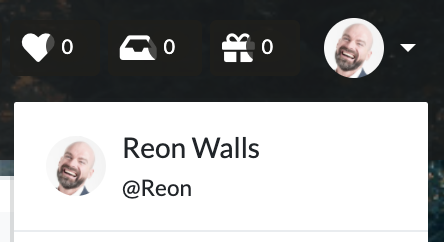
- 「管理者設定」をクリックします。
- 「プロジェクト」タブを開きます。
プロジェクトを作成する
+ボタンから プロジェクトを作ることができます。
フリープランでは作成できるプロジェクトは 1 個です。
プロジェクトの名称、プロジェクトネーム、初期メンバーをセットして「作成」をクリックするとプロジェクトが作成できます。
プロジェクトを設定する
プロジェクト名の右の「設定」リンクから、プロジェクト設定画面に移動できます。プロジェクトメニューの設定ボタンからも同じ画面に移動します。
プロジェクトメンバーを設定する
プロジェクト名の下の「メンバーを追加する」プルダウンからプロジェクトに追加したいメンバーを選択して追加します。追加されたメンバーは、メンバー名の右上バツボタンをクリックするとプロジェクトから外れます。
プロジェクトをクローズする
「クローズする」ボタンをクリックするとプロジェクトはクローズ(完了)となります。完了したプロジェクトは「プロジェクトを選択してください」の一覧などから除外されます。
プロジェクトをリオープンする
クローズ済みのプロジェクトを再開する場合は、画面上部の「完了済を表示」のスイッチをオンにし、表示されたプロジェクトの「リオープンする」ボタンをクリックしてください。
このページはお役に立ちましたか?
前のページ
スペースへの招待リンクを設定する
次のページ
プロジェクトを複製する
改善にご協力ください
RepsonaHQ/repsona-content-help